Le Presse-papiers Windows est l’un des plus utilisésfonctionnalités de Windows. Tout le monde l'utilise quotidiennement, plusieurs fois par jour. Les commandes Ctrl + C / Ctrl + V sont très utiles pour copier et coller rapidement du texte, des URL, etc. de l’emplacement source à la destination. Cependant, la plus grande limitation du Presse-papiers Windows par défaut est qu'il ne peut contenir qu'une entrée à la fois. Cela signifie que chaque fois que vous copiez un morceau de texte, l'ancien est automatiquement supprimé de la mémoire de Windows. Auparavant, nous avons couvert de nombreux gestionnaires de presse-papiers utiles, notamment ClipX, un gestionnaire de presse-papiers vous permettant de copier un grand nombre d'entrées de texte et d'image et Free Clipboard Manager, qui vous permet de prendre et d'enregistrer des captures d'écran et du texte dans la bibliothèque d'éléments du presse-papiers. Cependant, presque tous ont un problème commun; la mémoire du presse-papiers est effacée dès que vous éteignez l'ordinateur. Aujourd'hui, nous avons un gestionnaire de presse-papiers nommé, ClipboardZanager qui vous permet de gérer facilement le Presse-papiers Windows etenregistrer plusieurs éléments dans sa mémoire à la fois, y compris des extraits de texte et des images. Ce qui le distingue des autres outils du Presse-papiers est qu’il a la capacité de conserver les coupures même après le redémarrage du système, ce qui vous permet de récupérer et d’utiliser facilement les données du Presse-papiers. Lire passé la pause pour plus.
L'interface principale de l'application a des optionspour changer le nombre de copies à conserver dans la mémoire du presse-papiers. Si le nombre d'éléments copiés dépasse la limite de copies spécifiée, le premier élément sera automatiquement supprimé de la liste. Vous pouvez également démarrer ClipboardZanager avec la connexion Windows, conserver les données copiées pour les réutiliser au prochain démarrage et changer le raccourci clavier pour afficher le gestionnaire de presse-papiers à l'écran.

Le gestionnaire de presse-papiers est accessible à l'aide du raccourci clavier spécifié. Les éléments peuvent être ajoutés au gestionnaire du presse-papiers simplement en utilisant le bouton Ctrl + C touche de raccourci. Pour coller un élément de la liste, ouvrez le gestionnaire, double-cliquez sur l'élément requis, puis utilisez la commande de collage par défaut (Ctrl + V) coller où vous voulez.
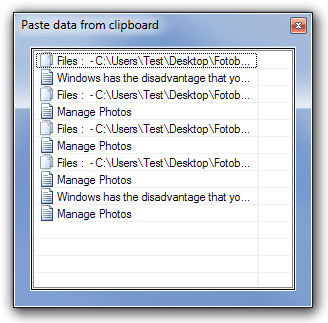
Ce gestionnaire de presse-papiers fonctionne parfaitement, mais unl'option permettant d'accéder à la liste des entrées du presse-papiers à l'aide d'un raccourci clavier rendra cet outil encore plus utile. Espérons que le développeur l'inclura dans la prochaine mise à jour. ClipboardZanager fonctionne sur les versions 32 bits et 64 bits de Windows XP, Windows Vista et Windows 7.
Télécharger ClipboardZanager













commentaires